Khi mua laptop nói chung và laptop Dell nói riêng, cấu hình cũng như chế độ bảo hành của máy luôn được người dùng quan tâm, nhất là với những dòng laptop cũ. Kiểm tra xem số serial laptop là điều nên làm nếu bạn muốn đảm bảo rằng máy của bạn có cấu hình chính xác và vẫn còn bảo hành. Dưới đây là một số cách check serial laptop Dell để bạn tham khảo.
Serial của laptop là gì?

Serial của laptop là gì?
Số sê-ri là một mã duy nhất xác định một mặt hàng riêng lẻ (trong trường hợp này là máy tính xách tay), mặc dù được gọi là số nhưng mã này có thể chứa các chữ cái. Số sê-ri được sử dụng để ngăn chặn hàng giả hoặc để truy xuất thông tin sản phẩm trở lại nhà sản xuất.
Và trên máy tính xách tay, người ta sử dụng số serial chứ không phải số IMEI như trên điện thoại, vì IMEI là viết tắt của International Mobile Equipment Identity (tạm dịch là "Nhận dạng thiết bị di động toàn cầu") chỉ dùng cho các thiết bị di động sử dụng mạng GSM.
Cách xem số serial của laptop dell rất quan trọng khi bạn cần cài đặt trình điều khiển máy tính xách tay hoặc cung cấp nhân viên hỗ trợ cho các vấn đề bảo hành. Thông thường trên laptop thường sẽ có thông tin tên máy, số seri… nhưng đôi khi bạn làm mất hoặc mờ những thông tin này thì phải làm sao? Trong bài viết này, sẽ hướng dẫn bạn cách check serial laptop Dell đơn giản nhất.
Cách check serial laptop Dell chi tiết

Cách check serial laptop Dell chi tiết
Số seri của laptop là một dãy mã duy nhất dùng để nhận dạng thiết bị của bạn, tránh tình trạng mua phải hàng giả, hàng nhái kém chất lượng. Dưới đây là hướng dẫn các bước về những cách dễ nhất để check serial laptop Dell của bạn!
Xem serial laptop trên vỏ ngoài
Với một số mẫu máy tính xách tay, chúng ta có thể dễ dàng check serial laptop Dell trực tiếp trên thân máy, khi được in trên miếng dán nhỏ ở phía dưới của máy. Ở một số máy tính xách tay khác, thông tin này được in trực tiếp trên vỏ của máy. Trong trường hợp pin của thiết bị có thể tháo rời, số sê-ri có thể được in trên một nhãn dán nhỏ bên trong ngăn chứa pin, dưới pin.
Sử dụng bảng chọn windows check serial laptop dell
Trên máy tính xách tay Windows, người dùng có thể dễ dàng và nhanh chóng check serial laptop Dell và thông tin kiểu máy của máy tính xách tay theo các cách sau.
Bước 1: Trên máy tính xách tay Windows, bạn nhận được tổ hợp phím Windows R.
Bước 2: Tiếp theo, nhập lệnh “CMD” vào hộp Mở và nhấp vào OK.
Bước 3: Trong cửa sổ CMD mới mở ra, nhập lệnh “wmic csproduct get name” và nhấn Enter. Ngay sau đó, cửa sổ sẽ hiện ra chữ Name và kèm theo tên model bo mạch chủ laptop của bạn bên dưới.
Check serial laptop dell bằng mã lệnh cmd:
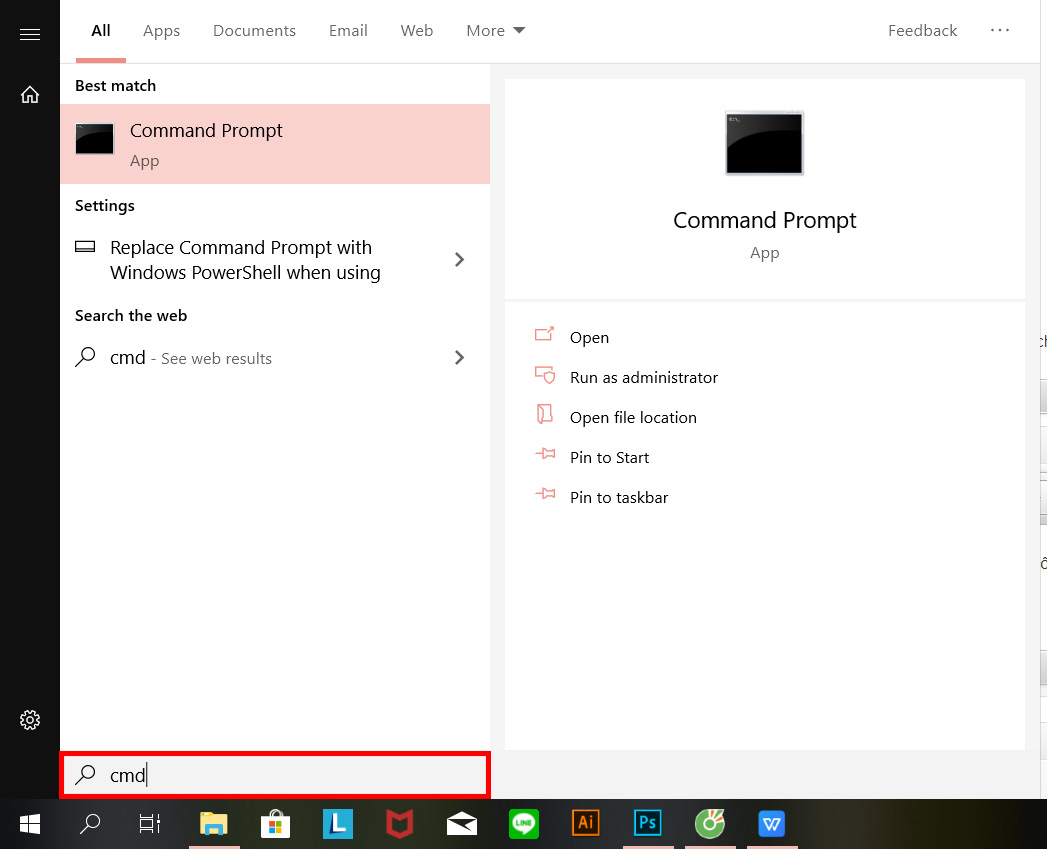
Check serial laptop dell bằng mã lệnh cmd:
Nếu trường hợp mờ và không nhìn thấy số sê-ri, có một cách check serial laptop Dell rất dễ sử dụng dòng lệnh CMD.
Bước 1: Đầu tiên, chúng ta mở hộp thoại Run, sau đó chúng ta nhập từ khóa cmd, sau đó chúng ta nhấn OK để nhập vào.
Bước 2: Trong giao diện cửa sổ Command Prompt, bạn hãy nhập dòng lệnh bên dưới và nhấn OK để truy cập.
Ngay sau đó chúng ta sẽ thấy số sê-ri của máy tính dưới dòng SerialNumber. Số sê-ri này bao gồm cả chữ và số. Ngoài ra, chúng ta cũng có thể gõ dòng lệnh bên dưới để có cách kiểm tra số serial laptop được sử dụng. Dòng lệnh này sử dụng công cụ dòng lệnh Windows Management Instrumentation (WMIC) để lấy số serial của máy tính từ BIOS trên thiết bị.
Lưu ý với người dùng, khi chúng ta check serial laptop Dell qua dòng lệnh cmd, sẽ có trường hợp số serial máy tính không xuất hiện. Đây là thiết kế của nhà sản xuất nên khi nhập đơn hàng, kết quả trả về có thể là 0 hoặc dòng thông báo điền vào chỗ trống O.E.M như hình bên dưới.
Check serial laptop dell bằng mã lệnh powershell
Bước 1: Vào Start gõ PowerShell => nhấn Enter.
Bước 2: Vào cửa sổ Windows PowerShell và gõ lệnh “gwmi win32_bios | fl Serial Number ”=> nhấn Enter.
Kiểm tra mã số serial laptop dell thông qua BIOS
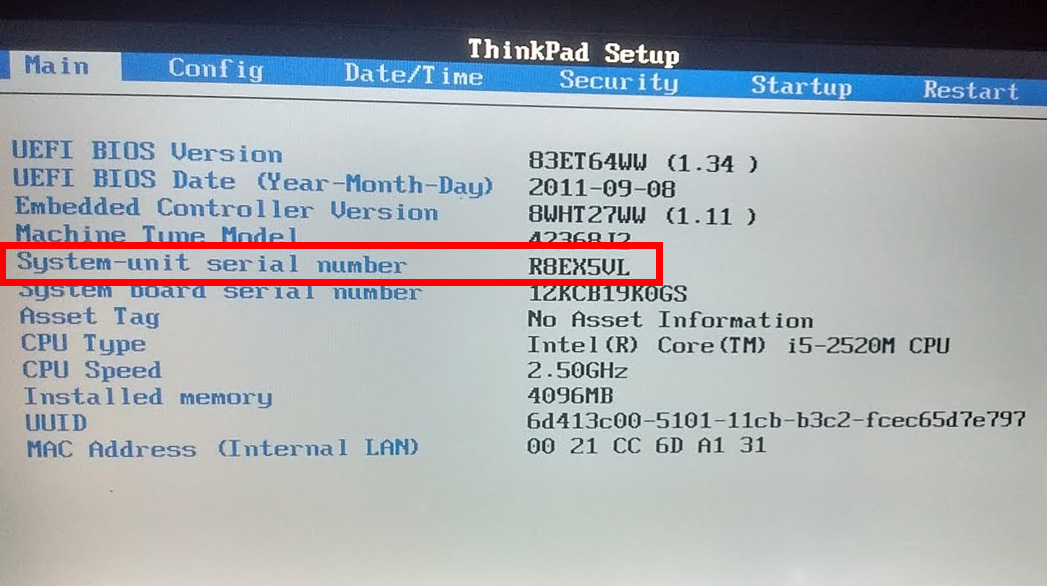
Kiểm tra mã số serial laptop dell thông qua BIOS
Trong trường hợp người dùng nhập lệnh trên cmd, số sê-ri có thể được tìm thấy trong màn hình cài đặt của chương trình cơ sở BIOS hoặc UEFI.
Tùy thuộc vào kiểu máy tính, cách truy cập BIOS sẽ khác nhau. Điều này có thể được nhấn phím ESC, F2, F8 hoặc F12. Bạn đọc tham khảo bài viết hướng dẫn vào BIOS trên nhiều kiểu máy tính khác nhau để biết cách truy cập vào BIOS mà máy tính sử dụng.
Tiếp theo chúng ta sẽ tìm thấy phần Serial number trong phần thông tin hệ thống của màn hình chính hoặc hệ thống.
Nhật Minh Laptop - Địa điểm bán laptop Dell uy tín
Nhật Minh Laptop - một trong những địa chỉ mua bán laptop uy tín, đáng tin cậy nhất hiện nay với các dòng laptop dell mới chính hãng, laptop dell cũ tuyển chọn, chất lượng dịch vụ tốt và giá luôn rẻ nhất trên thị trường. Bạn sẽ không phải băn khoăn khi mua laptop Dell tại đây.
Tất cả các sản phẩm máy tính xách tay mới đều được đảm bảo là hàng thật 100%. Với các dòng laptop cũ, bạn cũng hoàn toàn có thể yên tâm về chất lượng với chế độ bảo hành:
Hỗ trợ đổi trả miễn phí trong 7 ngày, không lý do
Bảo hành dài hạn 3-12 tháng, bảo hành 1 đổi 1, nhanh chóng - tiện lợi
Chỉ trong trường hợp sản phẩm mua từ Nhật Minh Laptop hoạt động bình thường và còn trong thời gian bảo hành nhưng khách hàng muốn bán lại máy thì Nhật Minh Laptop thu mua lại, giá cả tùy thuộc vào thời điểm sử dụng của khách hàng.
Chúng tôi có đội ngũ kỹ thuật viên laptop gần 10 năm kinh nghiệm trong nghề, sẵn sàng giúp đỡ bạn khi gặp sự cố về laptop. Dịch vụ lịch sự, nhanh chóng và chất lượng. Kiểm tra tình trạng máy miễn phí, báo giá trước khi sửa chữa và bạn sẽ được chứng kiến quá trình sửa chữa - thay thế - lắp đặt.
Kết luận
Với hướng dẫn cách check serial laptop Dell không cần dùng phần mềm cực kỳ đơn giản trên đây .Hi vọng sẽ giúp bạn dễ dàng kiểm tra thông tin thiết bị, đặc biệt là laptop của bạn có phải là hàng thật hay không.
